
I giochi per PC di solito hanno opzioni grafiche integrateche puoi cambiare. Tuttavia, non sei limitato alle opzioni integrate nei giochi: i pannelli di controllo grafici in bundle con i driver grafici ti consentono di modificare le opzioni dall'esterno dei giochi per PC.
Ad esempio, questi strumenti ti consentono diabilita forzatamente l'antialias per migliorare l'aspetto dei vecchi giochi, anche se normalmente non lo supportano. È inoltre possibile ridurre la qualità grafica per ottenere maggiori prestazioni su hardware lento.
Se non vedi queste opzioni
RELAZIONATO: Come aggiornare i driver grafici per le massime prestazioni di gioco
Se non hai il pannello di controllo NVIDIA, AMDCatalyst Control Center o Intel Graphics and Media Control Panel, potrebbe essere necessario installare il pacchetto del driver grafico appropriato per il tuo hardware dal sito web del produttore dell'hardware. I driver forniti tramite Windows Update non includono software aggiuntivo come il pannello di controllo NVIDIA o il centro di controllo AMD Catalyst.
Anche i driver forniti tramite Windows Update sono più obsoleti. Se stai giocando a giochi per PC, ti consigliamo di avere i driver grafici più recenti installati sul tuo sistema.
Pannello di controllo NVIDIA
Il pannello di controllo NVIDIA ti consente di cambiarequeste opzioni se il computer dispone di hardware grafico NVIDIA. Per avviarlo, fai clic con il pulsante destro del mouse sullo sfondo del desktop e seleziona Pannello di controllo NVIDIA. È inoltre possibile trovare questo strumento eseguendo una ricerca nel menu Start (o schermata Start) per il pannello di controllo NVIDIA o facendo clic con il pulsante destro del mouse sull'icona NVIDIA nella barra delle applicazioni e selezionando Apri pannello di controllo NVIDIA.

Per impostare rapidamente una preferenza a livello di sistema, tupotrebbe utilizzare l'opzione Regola le impostazioni dell'immagine con l'anteprima. Ad esempio, se si dispone di un vecchio hardware che fatica a riprodurre i giochi a cui si desidera giocare, è possibile selezionare "Usa la mia preferenza per enfatizzare" e spostare il dispositivo di scorrimento completamente su "Prestazioni". Questo scambia la qualità grafica con un frame rate maggiore.
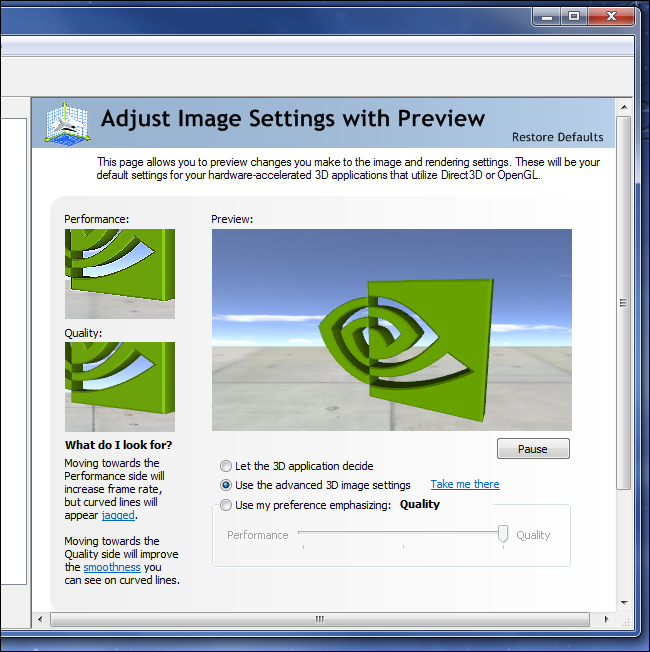
Per impostazione predefinita, "Usa l'immagine 3D avanzataè selezionata l'opzione "impostazioni". È possibile selezionare Gestisci impostazioni 3D e modificare le impostazioni avanzate per tutti i programmi sul computer o solo per giochi specifici. NVIDIA conserva un database delle impostazioni ottimali per vari giochi, ma sei libero di modificare le singole impostazioni qui. Basta passare il mouse su un'opzione per una spiegazione di ciò che fa.

RELAZIONATO: Cosa devi sapere su NVIDIA Optimus
Se hai un laptop con NVIDIA Optimustecnologia, ovvero sia NVIDIA che grafica Intel, è lo stesso posto in cui è possibile scegliere quali applicazioni utilizzeranno l'hardware NVIDIA e quali utilizzeranno l'hardware Intel.
AMD Catalyst Control Center
Catalyst Control Center di AMD ti permette di farlomodificare queste opzioni sull'hardware grafico AMD. Per aprirlo, fai clic con il pulsante destro del mouse sullo sfondo del desktop e seleziona Catalyst Control Center. È anche possibile fare clic con il pulsante destro del mouse sull'icona Catalyst nella barra delle applicazioni e selezionare Catalyst Control Center o eseguire una ricerca dal menu Start (o schermata Start) per Catalyst Control Center.

Fare clic sulla categoria Giochi sul lato sinistro della finestra Catalyst Control Center e selezionare Impostazioni applicazione 3D per accedere alle impostazioni grafiche che è possibile modificare.
La scheda Impostazioni di sistema consente di configurarequeste opzioni a livello globale, per tutti i giochi. Passa il mouse su qualsiasi opzione per visualizzare una spiegazione di ciò che fa. Puoi anche impostare le impostazioni 3D per applicazione e modificare le impostazioni in base al gioco. Fai clic sull'opzione Aggiungi e cerca il file .exe di un gioco per modificarne le opzioni.

Pannello di controllo grafico e multimediale Intel
La grafica integrata Intel non è neanche lontanamente vicinapotente come hardware grafico dedicato da NVIDIA e AMD, ma stanno migliorando e sono inclusi nella maggior parte dei computer. Intel non fornisce neanche lontanamente tante opzioni nel suo pannello di controllo grafico, ma puoi comunque modificare alcune impostazioni comuni.
Per aprire il pannello di controllo della grafica Intel, individuarel'icona della grafica Intel nella barra delle applicazioni, fare clic con il pulsante destro del mouse e selezionare Proprietà grafiche. Puoi anche fare clic con il pulsante destro del mouse sul desktop e selezionare Proprietà grafiche.
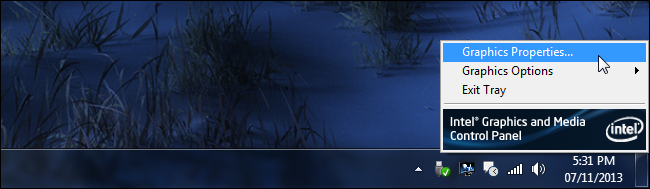
Selezionare la modalità di base o la modalità avanzata. Quando viene visualizzato il pannello di controllo della grafica e dei media Intel, selezionare l'opzione 3D.
Sarai in grado di impostare le impostazioni relative a prestazioni o qualità spostando il dispositivo di scorrimento o facendo clic sulla casella di controllo Impostazioni personalizzate e personalizzare le preferenze di filtro anisotropico e sincronizzazione verticale.
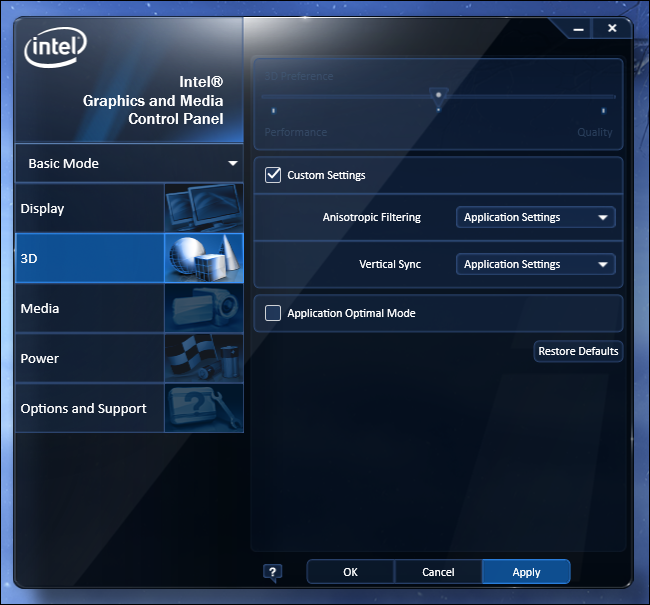
Potrebbe avere hardware grafico Intel diversodiverse opzioni qui. Inoltre, non saremmo sorpresi di vedere apparire opzioni più avanzate in futuro se Intel fosse seriamente intenzionata a competere nel mercato della grafica per PC, come dicono di essere.
Queste opzioni sono utili principalmente per i giocatori di PC,quindi non preoccuparti per loro - o preoccuparti di scaricare i driver di grafica aggiornati - se non sei un giocatore di PC e non utilizzi applicazioni 3D intensive sul tuo computer.
Credito immagine: Dave Dugdale su Flickr








